Différentes solutions du problème de VLC qui ne lit pas un DVD
Par Pierre Dubois • 2025-07-31 20:18:22 • Solutions éprouvées
DVD
- 1. Convertir/graver vidéo sur DVD+
-
- 1.1 MP4 sur DVD
- 1.2 MOV sur DVD
- 1.3 MKV sur DVD
- 1.4 MPG sur DVD
- 1.5 Graver MP4 sur DVD sous Windows 10
- 1.6 Convertir VOB sur DVD
- 1.7 Convertir M4V sur DVD
- 1.9 Graver AVCHD sur DVD
- 1.10 Convertir WMV sur DVD
- 1.11 Convertir MTS/M2TS/TS Fichiers sur DVD
- 1.12 Graver DivX/Xvid Fichiers sur DVD
- 1.13 Convertir Video_TS sur DVD
- 1.14 iPhone Videos sur DVD
- 1.15 Convertir uTorrent Movies sur DVD
- 1.16 Graver Camcorder sur DVD
- 1.17 Graver VLC Fichiers sur DVD
- 1.18 Convertir MiniDV sur DVD
- 1.19 Convertir Blu-ray sur DVD
- 1.20 Convertir mkv en Blu-ray
- 1.21 Graver des films sur DVD
- 1.22 Graver un film torrent
- 2. Convertir DVD en vidéo +
-
- 2.1 Convertir DVD en MP4
- 2.2 Convertir DVD en MPEG
- 2.3 Convertir DVD en MKV
- 2.4 Convertir DVD en AVI Free
- 2.5 Convertir DVD en DivX/Xvid
- 2.6 Convertir DVD en MP3 Free
- 2.7 DVD en iPad
- 2.8 Convertir DVD vers Digital Fichiers
- 2.9 Convertir DVD en AVI with Handbrake
- 2.10 Convertir un DVD en MP4 avec VLC
- 3. Convertir ISO / Convertir vers ISO +
- 4. Logiciel graveur DVD+
-
- 4.1 10 Free Mac DVD Burners
- 4.2 AnyDVD pour Mac
- 4.3 Best Toast pour Windows Alternative
- 4.4 MP4 sur DVD Burner Mac
- 4.5 Top 15 MP4 sur DVD Burners
- 4.6 10 WinX DVD Video Software Alternatives
- 4.7 5 Windows 10 DVD Maker Programs
- 4.8 10 Best Blu-ray DVD Players
- 4.9 Best DVD Makers
- 4.10 Best Video sur DVD Converters
- 4.11 Top DVD Creators
- 4.12 Best Free DVD Authoring Software
- 4.13 Alternative en ConvertXtoDVD Mac/Windows
- 4.14 Best DVD Burning Software
- 4.15 Top 5 Free DVD Burners
- 4.16 PAL en NTSC Converter
- 4.18 Alternatives à Nero Burning
- 5. Autres conseils DVD +
-
- 5.1 Lire DVD sur Xbox One/360
- 5.2 Lire DVDs sur Wii
- 5.3 Importer DVD en iTunes
- 5.4 Peut PS4 ou PS3 Lire DVDs
- 5.5 Transférer DVD en TV
- 5.6 Monter VOB or DVD Fichiers
- 5.7 DVD en Chromecast
- 5.8 Lire DVD sous Windows 10/8/7
- 5.9 Convertir VCD Videos sur DVD
- 5.10 VLC ne peut pas lire DVD
- 5.11 Compresser Video pour DVD
- 5.15 Convertir NTSC en PAL
- 5.16 DVD Player Formats pris en charge
- 5.17 Lire DVD sous Windows 10
- 5.18 Copier DVD en DVD
- 5.19 Télécharger DVD sur un ordinateur
- 5.20 Lire DVD sur Media Player
- 5.21 Graver MP4 sur CD
- 5.22 Graveurs de CD MP3
- 5.24 Graver audio MP3 sur DVD
- 5.25 Convertir VHS en numérique
- 5.26 Lire un DVD sur TV Samsung
- 6. Convertir/graver format populaire sur DVD +
-
- 6.1 Convertir Home Movies sur DVD
- 6.2 Graver iTunes Movie sur DVD
- 6.4 Graver AVI sur DVD Mac
- 6.5 Graver iMovie sur DVD
- 6.6 Graver Windows Movie Maker Fichiers sur DVD
- 6.7 Utiliser Adobe Premiere pour Graver A DVD
- 6.8 Convertir YouTube en DVD et Vice-Versa
- 6.9 Graver des films sur DVD
- 6.10 Graver Vidéo TS sur dvd
- 6.11 Convertisseurs MP4 en DVD en ligne
- 6.12 Télécharger DVD sur ordinateur
- 6.13 Profiter de votre DVD Netflix Partout
- 6.14 Convertir VHS en DVD
Quand il s'agit d'un lecteur multimédia gratuit, VLC gagne indiscutablement d'être un lecteur polyvalent et ouvert multi-plateforme. VLC permet de lire des DVD, des VCD, des CD audio et presque tous les autres formats et codecs sur toutes les plates-formes OS, y compris Windows, Mac et Linux. VLC copie le DVD ainsi que l'avantage supplémentaire. Mais même les choses les plus parfaites ont parfois des problèmes et c'est la même chose avec le lecteur multimédia VLC. Un certain nombre d'utilisateurs se sont plaints de VLC ne lisant pas de DVD . Certaines situations fréquentes et les problèmes qui peuvent survenir lors de la lecture de DVD sur le lecteur VLC sont enrôlés ci-dessous:
- VLC ne peut pas lire le DVD et les utilisateurs ne peuvent pas ouvrir le dossier DVD et VIDEO_TS. Le DVD est éjecté et ne peut pas être trouvé.
- Les fichiers vidéo et audio du DVD sont saccadés et apparaissent avec une notification d'avertissement jaune. VLC n'est pas capable de lire le DVD correctement et il y a beaucoup de saccades.
- Le lecteur VLC ne lit pas le DVD après la mise à jour du système d'exploitation Mac OS X ou Windows 10.
- Lecteur VLC ne joue pas tout le DVD. Après le démarrage, il joue pendant quelques secondes puis s'arrête.
Si vous avez également rencontré une ou plusieurs des situations ci-dessus où VLC ne lit pas les DVD , nous vous aiderons à les résoudre avec les meilleures méthodes et solutions.
- Méthode 1. Réinitialiser les préférences VLC
- Méthode 2. Convertir un DVD au format compatible VLC
- Méthode 3. Trouver un lecteur DVD gratuit alternatif à VLC
Méthode 1. Réinitialiser les préférences VLC
Dans la majorité des cas, il a été observé que la réinitialisation des préférences VLC aide à résoudre les problèmes liés aux DVD. Si vous ne connaissez pas le code régional de votre DVD, ou si vous ne savez pas si votre disque est protégé par DRM ou crypté ou non, essayez les solutions suivantes si vous avez plus de chances de réussir.
1.1 Réinstallez VLC et mettez à niveau vers la dernière version
Il est tout à fait possible que vous ayez raté la mise à niveau de votre lecteur vers la dernière version. Dans ce cas, si votre DVD utilise les derniers codecs, il peut ne pas correspondre à l'ancienne version du lecteur VLC et donc donner une erreur. Ainsi, désinstaller l'ancien et réinstaller la dernière version peut aider à résoudre le problème de VLC ne pas lire de DVD. Pour vérifier les dernières mises à jour, ouvrez VLC & gt; Appuyez sur "Aide" dans la barre de menu, puis sélectionnez "Vérifier les mises à jour".

1.2 Définir les préférences dans VLC et redémarrer le lecteur
La définition de préférences aide parfois à lire les DVD. Pour cela, allez dans Outils & gt; Préférences et vous verrez les options Afficher les paramètres dans le coin inférieur gauche. Ensuite, sélectionnez "Tous" et déplacez vers Video & gt; Filtres & gt; Désentrelacer, puis ouvrir l'icône déroulante présente à côté du mode de désentrelacement en continu qui est présent sous Désentrelacer le filtre vidéo. Sélectionnez le mode Yadif et appuyez enfin sur "Enregistrer". Redémarrez le lecteur VLC si le problème est résolu.

1.3 Installation de Libdvdread
Un grand nombre de DVD commerciaux sont cryptés et utilisent une gamme de technologies de cryptage et de protection contre la copie. Pour lire ces disques cryptés à l'aide de VLC, vous devez installer libdvdread, libdvdnav et libdvddcss, qui aident à décoder les DVD cryptés.

En outre, si vous avez mis à niveau votre Mac ou Windows vers le dernier système d'exploitation et que vous avez trouvé des problèmes où VLC ne lira pas de DVD, passez à la sécurité & gt; maintenance & gt; Dépannage des problèmes informatiques & gt; Programmes & gt; Exécutez les programmes précédemment créés pour Windows, puis appuyez sur Suivant et choisissez le programme VLC. Hit "Essayez les paramètres recommandés", puis sélectionnez "Test the Program" option.
Méthode 2. Convertir un DVD au format compatible VLC
Les solutions listées ci-dessus aident à résoudre votre problème et il est possible que votre DVD ne fonctionne toujours pas sur votre VLC. Ainsi, une solution sûre à votre problème de VLC ne jouant pas de DVD est de le convertir en un format compatible VLC. Ainsi, pour se débarrasser des procédures complexes, vous pouvez utiliser un convertisseur professionnel comme Wondershare UniConverter qui aide à convertir vos disques dans un format compatible. Ce programme de qualité supérieure prend en charge plus de 1000 formats et prend en charge la conversion de qualité sans perte. En utilisant UniConverter (originally Wondershare Video Converter Ultimate), vous pouvez convertir des fichiers en MP4, FLV, MOV, WMV, AVI, et d'autres formats, y compris les dispositifs spécifiques. En outre, vous pouvez également modifier les vidéos à l'aide d'outils tels que le recadrage, la découpe, le recadrage, etc.
 Wondershare UniConverter - Meilleur DVD à VLC Converter pour Windows 10/Mac (Sierra inclus)
Wondershare UniConverter - Meilleur DVD à VLC Converter pour Windows 10/Mac (Sierra inclus)

- Convertir des vidéos DVD en n'importe quel format en lot avec moins de perte de qualité.
- Permet de graver des vidéos sur un dossier DVD, des fichiers ISO, un DVD ou un disque Blu-ray.
- L'éditeur vidéo intégré permet de personnaliser les vidéos avant de les graver avec des fonctions telles que le recadrage, la rotation, le rognage et autres.
- Permet de définir des modèles de menus DVD gratuits avec différents thèmes.
- Facilite l'ajout d'image de fond personnalisée et de musique pour DVD.
- Téléchargez ou enregistrez des vidéos de YouTube et d'autres sites de partage de vidéos.
- Transférez les vidéos DVD converties vers des périphériques et des disques durs externes directement.
- Boîte à outils polyvalente: Ajouter des métadonnées vidéo, GIF Maker, cast vidéo à la télévision, convertisseur VR et enregistreur d'écran.
- Système d'exploitation pris en charge: Windows 10/8/7/XP/Vista et macOS 10.10 ou versions ultérieures.
Étapes pour convertir un DVD en format compatible VLC en utilisant Wondershare UniConverter:
Étape 1 Chargez le convertisseur Wondershare DVD VLC et chargez les fichiers DVD.
Ouvrez UniConverter (à l'origine Wondershare Video Converter Ultimate) sur votre PC/Mac et à partir de l'interface principale, sélectionnez l'onglet Convertir . Insérez un DVD dans votre PC que vous voulez convertir. Ouvrez le menu déroulant à côté de Charger le DVD et sélectionnez le disque inséré. Sélectionnez le fichier principal ou tous les fichiers que vous souhaitez convertir.

Étape 2 Choisissez un format de sortie compatible VLC.
Une fois les fichiers DVD chargés, cliquez sur l'option Convertir tous les fichiers en: dans le coin supérieur droit de l'interface du logiciel. Sélectionnez le format compatible VLC comme MP4 et la résolution de l'onglet Vidéo .
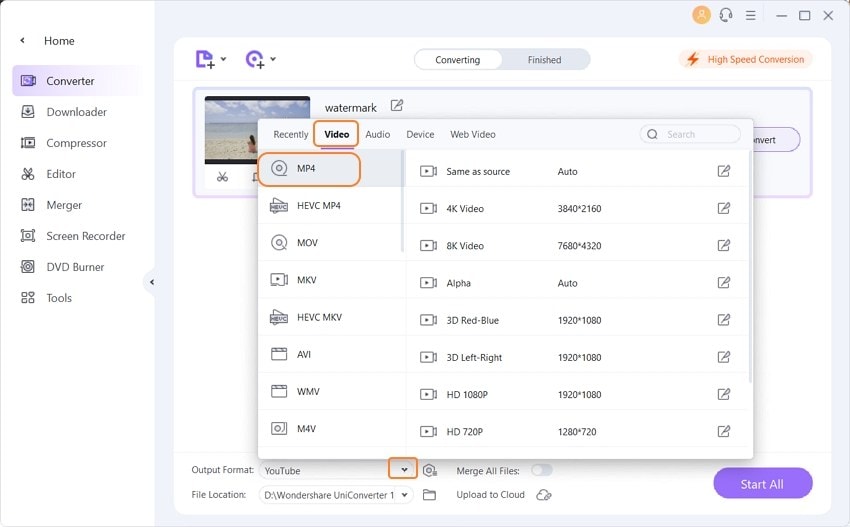
Étape 3 Convertir un DVD au format VLC.
L'emplacement sur le PC où vous voulez enregistrer le fichier converti peut être sélectionné à l'onglet Sortie . Enfin, appuyez sur Convertir tout pour démarrer le processus de conversion des fichiers DVD au format VLC.
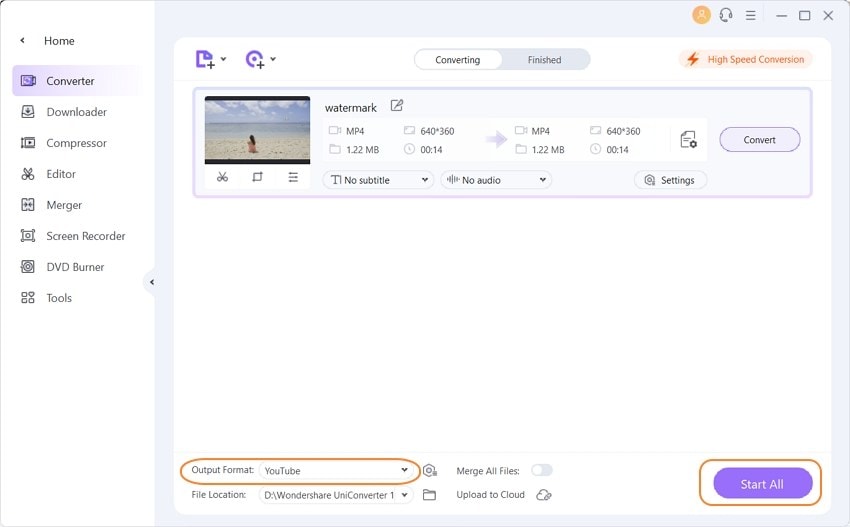
Méthode 3. Trouver une alternative à VLC
Si le dépannage et la conversion au format VLC ne s'avèrent pas une solution réalisable, vous pouvez passer à une alternative VLC. Il existe un certain nombre d'autres lecteurs de DVD gratuits que vous pouvez essayer de lire vos DVD préférés. Enlisted ci-dessous sont trois de ces lecteur DVD gratuit qui s'avère être la bonne alternative à VLC.
1. KMPlayer
KMPlayer est un lecteur multimédia gratuit qui permet de lire un certain nombre de formats et de codecs, y compris AVI, MKV, FLV, ASF, WMV et autres. Disponible pour Windows ainsi que le système Mac, le lecteur dispose d'un codec interne et d'une fonction de matrice de soutien/normalisateur. L'interface du lecteur est entièrement skinnable, simple à comprendre et permet une lecture rapide et sans tracas. KMPlayer prend également en charge les formats 3D et propose une option pour ajouter un album.

2. 5K Player
Une autre alternative populaire de VLC qui s'avère être une bonne solution quand VLC ne jouera pas le DVD est 5K Player. C'est un lecteur gratuit qui fonctionne comme un excellent lecteur vidéo, lecteur de musique, téléchargeur vidéo en ligne, et un streamer multimédia AirPlay. En utilisant le lecteur, vous pouvez lire vos DVD, vidéos HD 4K, 5K et 1080p. Le jeu est disponible pour Windows et Mac système et dispose également d'un lecteur radio intégré.
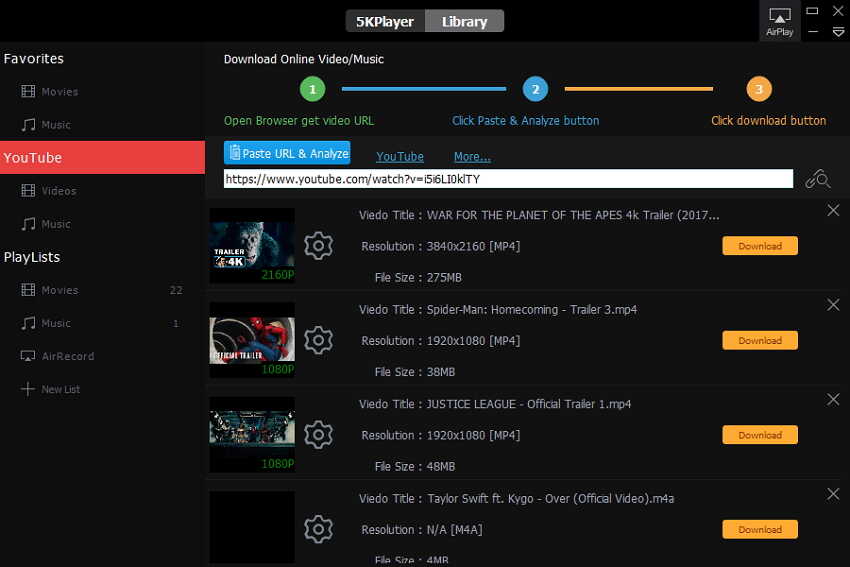
3. SMPlayer
Ceci est un autre lecteur multimédia gratuit qui est livré avec des codecs intégrés et permet de jouer presque tous les formats vidéo et audio. SMPlayer est compatible avec les systèmes Windows et Linux et il n'est pas nécessaire d'installer des codecs externes. Les réglages des fichiers lus sont mémorisés par le lecteur et même si vous faites une pause entre les deux, la vidéo sera rejouée à partir du même point et avec les mêmes paramètres. Les spécifications supplémentaires incluent la prise en charge de vidéos YouTube, de plusieurs thèmes d'icônes et de thèmes, du téléchargement de sous-titres, de filtres vidéo et audio, d'un égaliseur vidéo, d'une prise en charge multilingue et d'autres fonctions.

Donc, si vous trouvez que votre VLC ne lit pas DVD, vous pouvez vérifier la dernière mise à jour du lecteur, redémarrer votre lecteur VLC ou opter pour l'une des méthodes de dépannage ci-dessus. Conversion de DVD au format de lecteur VLC en utilisant professionnel Wondershare UniConverter est le moyen le plus simple, sans tracas et une manière rapide de lire vos vidéos de disque sur votre VLC Media. Et si vous n'êtes pas catégorique en utilisant VLC, vous pouvez toujours passer à un autre lecteur multimédia gratuit.
Pierre Dubois
staff Éditeur